اسأل معظم مستخدمي Mac عن برامج مكافحة الفيروسات لنظام التشغيل Mac وسيخبرونك أن نظام macOS لا يحتوي على فيروسات وبالتالي لا داعي للقلق بشأنه. للأسف ، هذا ليس صحيحًا تمامًا. في حين لم يكن هناك تفشي أو وباء خطير لفيروسات Mac في البرية ، فقد تعرضت macOS للبرامج الضارة عدة مرات. في الآونة الأخيرة ، استغلت البرامج الخبيثة Meltdown و Specter العيوب في شرائح Intel وأثرت على أجهزة Mac.
في حين أن البرامج الضارة والفيروسات ليست هي نفسها ، فإن الخطوات المتخذة لمكافحتها متشابهة بما يكفي بحيث سنستخدم كلا المصطلحين بالتبادل.
من الناحية الفنية ، يعد الفيروس جزءًا قليلاً من التعليمات البرمجية التي تصيب نظامك ويمكن أن تسبب كل أنواع الدمار. Malware هو مصطلح أوسع نطاقاً يستخدم لوصف أي شيء ضار يجد طريقه إلى جهاز Mac الخاص بك من التطبيقات التي تقوم بتنزيلها وتعتقد أنها كانت شيئًا آخر والتي تسرق البيانات ، إلى التعليمات البرمجية التي تصل إلى جهاز Mac الخاص بك لأنك قمت بالنقر فوق رابط على موقع ويب وأي يعرض لك إعلانات أو يهدد باختراق جهاز الكمبيوتر الخاص بك إذا لم تدفع.
كيف أعرف ما إذا كان Mac الخاص بي يحتوي على فيروس؟
تعرض الفيروسات عددًا من الأعراض المختلفة ، اعتمادًا على نوع البرامج الضارة. يمكن أن يبدأ Mac في التصرف بشكل غريب وعرض أشياء غريبة على الشاشة. أو قد ترى رسالة تخبرك أن جهاز Mac الخاص بك مصاب وأنه يجب عليك الاتصال برقم معدل ممتاز للتخلص منه. إذا رأيت ذلك ، فلا تتصل بالرقم.
فيما يلي بعض العلامات على أن جهاز Mac الخاص بك يحتوي على فيروس:
- يبدأ Mac في العمل فجأة ببطء شديد أو أن التطبيقات تتأخر أكثر مما تفعل عادة.
- ترى الإعلانات المنبثقة على جهاز Mac الخاص بك بشكل عشوائي.
- تعرض مواقع الويب التي تزورها إعلانات غريبة غير مرتبطة بأي شيء قمت بتصفحه أو البحث عنه.
- تجد قطعة من البرامج ، مثل ، مثلاً ، شريط أدوات المتصفح الذي لم تقم بتثبيته.
- تحتوي مواقع الويب التي لا تعرض إعلانات عادةً على لافتات عليها.
إذا كان جهاز Mac يعرض واحدًا أو أكثر من هذه الأعراض ، فهذا لا يعني بالضرورة أنه مصاب بفيروس أو أنه مصاب ببرامج ضارة. ومع ذلك ، إنها علامة على أنها قد تفعل ذلك. ويستحق الوصول إلى جذر المشكلة. يمكنك القيام بذلك عن طريق تثبيت برنامج مكافحة الفيروسات واستخدامه لمسح جهاز Mac الخاص بك. سوف ينبهك إذا اكتشف أي فيروسات أو برامج ضارة معروفة.

ماذا أفعل إذا أصيب جهاز Mac الخاص بي بفيروس؟
لقد تناولنا ذلك بالتفصيل في مقالة منفصلة هنا. باختصار ، إليك ما يجب عليك فعله وما لا يجب عليك فعله.
لا تعمد إلى عرض أعراض Google على Google ، ثم تنزيل كل ما يأتي في أعلى قوائم البحث. أحد البرامج الشائعة الشائعة للبرامج الضارة هو برنامج مكافحة الفيروسات المزيف ، وغالبًا ما يتم تحسين مواقع الويب التي تحتوي على هذه التطبيقات وفقًا للأعراض التي تسببها. لذا بدلاً من تنزيل حل ، تجعل المشكلة أسوأ. إذا كنت ترغب في فحص جهاز Mac بحثًا عن البرامج الضارة ، فحاول استخدام CleanMyMac X. ويمكنه اكتشاف الآلاف من التهديدات ، بما في ذلك البرامج الإعلانية والديدان وبرامج التجسس وبرامج الفدية والمزيد.
لأنه يأتي مع شاشة البرمجيات الخبيثة التي تعمل في الوقت الحقيقي. إذا حاولت بعض التطبيقات المريبة الدخول إلى وكلاء التشغيل ، فسترى تنبيهًا وإرشادات حول ما يجب فعله بعد ذلك.
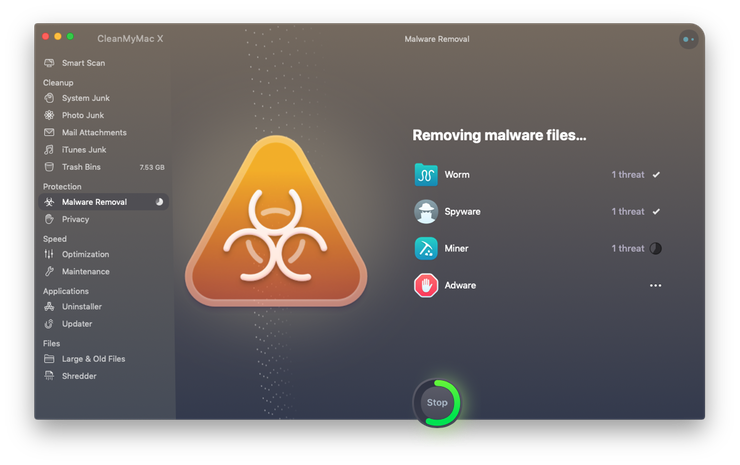
كيف يمكنني حماية جهاز Mac الخاص بي من الفيروسات؟
1. امسح ذاكرة التخزين المؤقت في متصفحك
إذا كانت البرامج الضارة تأتي من موقع ويب قمت بتنزيله ، فأنت لا تريد أي آثار للموقع أو الملفات التي تم إيداعها على جهاز Mac الخاص بك. يمكنك مسح ذاكرة التخزين المؤقت لمتصفح Safari و Chrome بسرعة وسهولة باستخدام CleanMyMac. على عكس العديد من مضادات الفيروسات المستقلة موثقة من قبل هذا البرنامج Apple، تحقق من ذلك.
نصيحة: يمكن لـ CleanMyMac أيضًا إزالة ملحقات لهذين المستعرضين – أحيانًا تكون الإضافات مصابة وإذا حصلت على فيروس فقد يكون قد جاء من أحدهما.
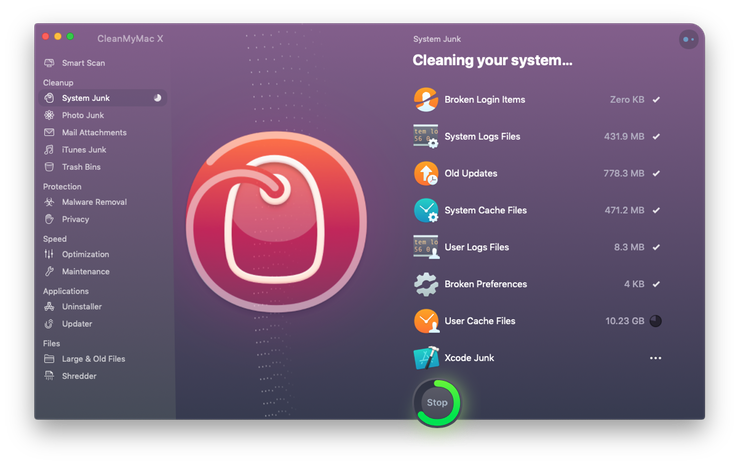
2. تأكد من تشغيل جدار حماية Mac
- انتقل إلى تفضيلات النظام وانقر على جزء الأمان والخصوصية.
- اختر علامة التبويب جدار الحماية.
- إذا ظهر الضوء الأخضر بجوار كلمة جدار الحماية ، فهذا يعني أن جدار الحماية قيد التشغيل. إذا لم يكن كذلك ، فانقر فوق تشغيل جدار الحماية.
- انقر على خيارات جدار الحماية وحدد مربع تمكين وضع التخفي.
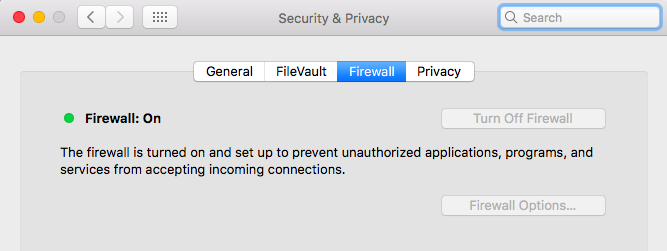
3. استخدم VPN
سيساعد إبقاء جدار الحماية في حماية جهاز Mac الخاص بك ، ولكنه لن يمنع كل جزء من البرامج الضارة. إذا كنت تستخدم جهاز Mac بانتظام على شبكة Wi-Fi عامة ، فيجب التفكير في استخدام أداة VPN. من خلال ربط Mac الخاص بك بشبكة VPN ، فإنك تنشئ نفقًا آمنًا بين Mac ومواقع الويب التي تزورها ، ويتم تشفير بياناتك. إذا تعرضت شبكة Wi-Fi للخطر ، فستكون بياناتك وجهاز Mac في أمان.
4. لا تنقر على الرابط
تعد رسائل البريد الإلكتروني وسيلة توزيع شائعة جدًا للبرامج الضارة. لا تنقر أبدًا على رابط في رسالة بريد إلكتروني ما لم تكن متأكدًا من معرفة مصدر الرسالة. التصيد الاحتيالي ، كما يطلق عليه ، يمكن أن يلقي القبض على أي شخص إذا لم تكن يقظًا. لدينا جميعًا رسائل بريد إلكتروني تبدو مشروعة وتطلب منا النقر على رابط للوصول إلى نموذج أو قراءة رسالة مهمة. لا تفعل ذلك.
5. الثقة في Gatekeeper
تحتوي الإصدارات الأخيرة من macOS على بعض الأدوات المفيدة جدًا التي تحمي جهاز Mac الخاص بك. واحد هو الحجر الصحي. إذا سبق لك تنزيل تطبيق من الإنترنت ، فستراه قيد التنفيذ. ينبثق مربع حوار يخبرك بأنك نزّلته ومن أين أتى – على افتراض أنه تم توقيعه رقميًا بواسطة مطوره. التطبيقات التي ليس لها توقيع ، مقدمة من Apple، حتى لا تصل إلى هذا الحد. يجب عليك بعد ذلك النقر للموافقة على التطبيق قبل أن يتم فتحه. لا تتجاهل هذا المربع عندما تراه. تحقق من أن التطبيق الذي قمت بتنزيله هو التطبيق الذي تتوقع تنزيله قبل الموافقة على فتحه.
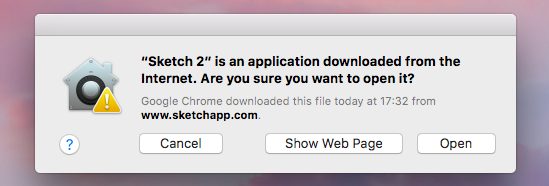
6. Xprotect نفسك
أداة macOS الأخرى هي Xprotect – تفحص الملفات التي قمت بتنزيلها عند فتحها وتبحث عن البرامج الضارة المعروفة. إذا وجد أي شيء ، فسوف يحذرك. إذا رأيتها ، اتبع تعليماتها.
7. تجنب المجرمين المعروفين
تم استخدام كل من Flash و Java في الماضي لنشر الفيروسات – عادة من قبل المتسللين الذين يقومون بإنشاء مثبتات مزيفة تتظاهر بأنها تحديثات وتجذبك إلى تنزيلها. ولكن الإصدارات القديمة من Flash (برنامج MacDownloader الضار يستخدم تحديث Flash مزيف كمضيف) ويمكن أن تتسبب Java في جعل جهاز Mac عرضة للبرامج الضارة. الطريقة الأكثر أمانًا هي تجنب تثبيتها تمامًا. هناك سبب قليل جدًا ، حيث يستخدم معظم الويب فيديو HTML 5 ، لتثبيت Flash على جهاز Mac.
8. حافظ على متصفحك محدثًا
يتم تثبيت تحديثات Safari مع تحديثات macOS ، بينما ستنبهك المتصفحات الأخرى مثل Firefox و Chrome عندما يكون متصفحك قديمًا ويتوفر إصدار أحدث. لا تتجاهل التحذيرات. قم بتحديث المستعرض الخاص بك على الفور. غالبًا ما تتضمن هذه التحديثات ميزات أمان مصممة للحفاظ على سلامتك من البرامج الضارة.
9. قم بعمل نسخة احتياطية لجهاز Mac الخاص بك بانتظام
إذا قمت بعمل نسخة احتياطية لجهاز Mac الخاص بك ، يمكنك الاستعادة من تلك النسخة الاحتياطية في حالة تسبب الفيروس في تلف حقيقي لنظامك. وإذا كنت تستخدم Time Machine ، فيمكنك تشغيل جهاز Mac الخاص بك في قسم الاسترداد والاستعادة من لقطة تم التقاطها قبل إصابة جهاز Mac. وهذا يجعل من السهل جدًا إعادة التشغيل والتشغيل مرة أخرى.
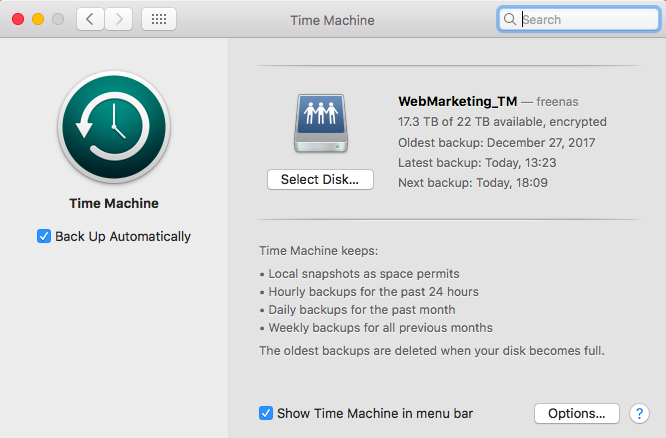
10. تأمين البيانات الشخصية
يمكنك استخدام FileVault الخاص بنظام macOS لتشفير كل ملف على جهاز Mac. لكنه يستهلك الموارد ويضغط على أداء جهاز Mac الخاص بك. بالنسبة لمعظمنا ، إنها مبالغة. ولكن يجب عليك التأكد من تشفير جميع البيانات الحساسة أو الشخصية المخزنة على جهاز Mac الخاص بك. إحدى الطرق للقيام بذلك هي استخدام مدير كلمات المرور. بالإضافة إلى كلمات المرور ، تسمح معظم هذه التطبيقات بتشفير تفاصيل بطاقة الائتمان والحسابات المصرفية والملاحظات النصية وتخزينها بأمان. يجب عليك أيضًا استخدام كلمات مرور آمنة وصعبة التخمين لكل شيء ، من حساب مستخدم Mac الخاص بك إلى شبكة Wi-Fi الخاصة بك.
كما ترى ، فإن أفضل حماية للفيروسات لجهاز Mac هي التنبه واستخدام الحس السليم. إذا لاحظت أن جهاز Mac الخاص بك يتصرف بشكل غريب ، فقم باتخاذ إجراء على الفور ، حتى إذا كان يقوم فقط بتشغيل "مراقب النشاط" لمعرفة سبب تشغيل جهاز Mac ببطء.
Apple الحماية من الفيروسات في macOS ، في شكل Gatekeeper و Xprotect ، ستساعد ، لكنهم لن يوقفوا كل جزء ممكن من البرامج الضارة. يجب أن تكون متيقظًا ، وأن تقوم بعمل نسخة احتياطية لجهاز Mac الخاص بك بانتظام وتقليل المخاطر عن طريق إزالة Flash و Java.
احتمالات إصابة جهاز Mac الخاص بك بفيروس ضئيلة. من خلال استخدام النصيحة هنا ، يمكنك تقليل هذا الخطر بشكل أكبر.
